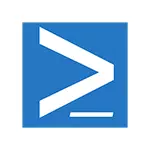
Nganyari: Manajer paket sing dibangun diarani on-OnEget ing versi Pratinjau Windows 10, saiki iki modul Powermanagement ing PowerShell. Uga ing pandhuan sing wis dianyari nggunakake cara kasebut. Nganyari 2020: Microsoft ngenalake manajer paket winget.
PartageManagement minangka bagean integral saka PowerShell ing Windows 10, saliyane, sampeyan bisa entuk manajer paket kanthi nginstal Windows Management Framework 5.0 kanggo Windows 8.1. Ing Artikel iki - Sawetara conto nggunakake Paket Manager kanggo nyambungake (minangka cara kanggo nyambungake (: Panyimpen) Chocolate: Panyimpenan, Chocolateagy (ChocolateY minangka paket paket sing bisa digunakake ing Windows XP , 7 lan 8 lan detail program sing cocog. Kanggo rincian babagan panggunaan coklat ing bentuk manajer paket mandiri).
Pandhuanmenagement printah ing PowerShell
Kanggo nggunakake umume printah ing ngisor iki, sampeyan kudu mbukak Windows PowerShell atas jenenge Administrator.
Kanggo nindakake iki, miwiti ngetik PowerShell nggoleki taskbar, banjur klik-asil sing ditemokake banjur pilih "Run On Name Administrator".
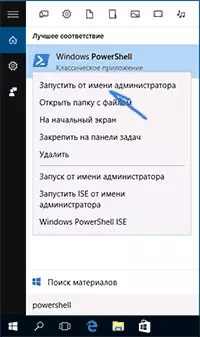
Pajak utawa manajer paket OnEget ngidini sampeyan bisa digunakake karo program (Setel, Delete, durung diwenehake) ing PowerShell nggunakake printah sing cocog karo pangguna Linux. Kanggo entuk ide apa sing diomongake, sampeyan bisa ndeleng gambar ing ngisor iki.
Keuntungan saka metode instalasi program iki disimpulake ing:
- Nggunakake sumber program sing wis dibuktekake (sampeyan ora perlu digoleki situs resmi manual),
- Ora ana instalasi piranti lunak sing ora dikarepake nalika nginstal (lan proses instalasi sing paling akrab karo tombol "NEXT",
- Kesempatan kanggo nggawe skenario Instalasi (umpamane, yen sampeyan kudu nginstal program lengkap menyang komputer utawa sawise nginstal Windows, sampeyan ora perlu download, mung mbukak skrip),
- Uga ing kesederhanaan lan kontrol ing Mesin sing adoh (kanggo Administrator Sistem).
Sampeyan bisa entuk dhaptar prentah sing kasedhiya ing PartageManagement nggunakake tombol Paket -Module -Module kanggo pangguna sing gampang:
- Golek-paket - Panelusuran Paket (Program), contone: VLC-Paket-Jeneng VLC (parameter jeneng bisa diluncurake, daftar kasus ora penting).
- Instal-paket - nginstal program ing komputer
- Busak instal-paket - Program Delete
- Get-Package - Ndeleng paket sing diinstal
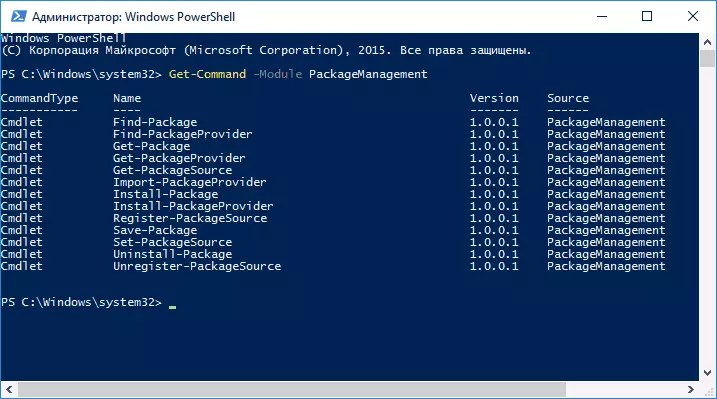
Sisa printah sing dirancang kanggo ndeleng sumber (program), tambah lan mbusak. Fitur iki uga bakal digunakke.
Tambah gudang coklat ing PackageManagement (oneget)
Sayange, ing repositori sadurunge (sumber program), kanthi paket sing ora bisa ditemokake, utamane yen kita ngomong babagan produk komersial (nanging ing wektu sing padha) - Google, macem-macem program lan keperluan aplikasi Waca rangkeng-.
Microsoft sing diusulake kanggo nginstal gudang Default Nuget Nuget kanggo alat pangembangan kanggo programer, nanging ora kanggo pamaca (kanthi cara, sajrone kerja, nanging ora bisa nemokake Cara "njaluk" saka iki, kajaba setuju yen wis nginstal).
Nanging, sampeyan bisa ngrampungake masalah kanthi nyambungake gudang paket coklat, kanggo iki, gunakake printah kasebut:
Get-PackageProvider-Jeneng coklatKonfirmasi instalasi panyedhiya coklat, lan ketik prentah:
Set-packagesource-weocolateany -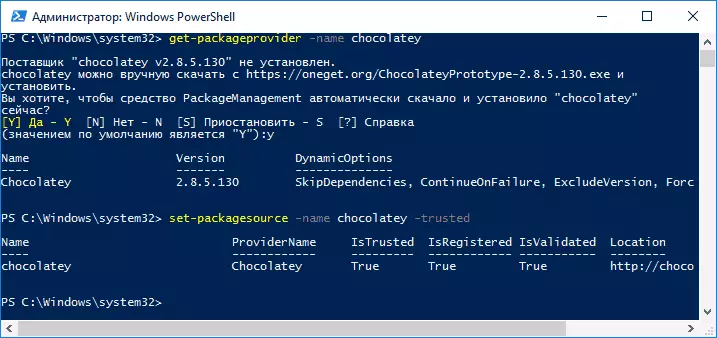
Siap.
Tumindak pungkasan sing bakal dibutuhake kanggo mesthekake yen paket coklat bisa diinstal - ngganti kabijakan eksection. Kanggo ngganti, ketik printah sing ngidini kabeh skenir sing dipercaya PowerShell:
Set-extrinepolicy ropotPrintah kasebut ngidini panggunaan skenario sing ditandatangani saka Internet.
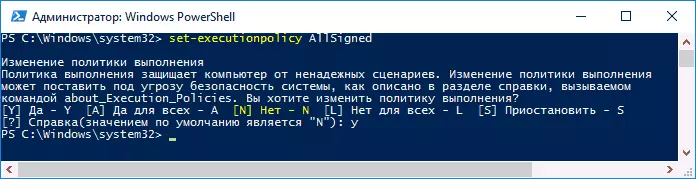
Saka titik kasebut, paket saka gudang coklat bakal bisa digunakake ing PackageManagement (oneget). Yen sampeyan salah yen nginstal, coba nggunakake parameter -Force.
Lan saiki conto sing gampang nggunakake Pantanamanagement kanthi suppoler sing gegandhengan karo coklat.
- Contone, kita kudu nginstal program cat.net gratis (bisa uga dadi program gratis liyane, program sing disebarake kanthi bebas saiki ana ing gudang). Kita mlebu printah cat-jeneng rangking-paket (sampeyan bisa ngetik jeneng sebagian, yen sampeyan ora ngerti jeneng sing tepat saka paket kasebut, tombol "-Name ora dibutuhake).
- Akibaté, kita ndeleng cat.net saiki ana ing gudang. Gunakake printah cat.net cat-upan-basket kanggo nginstal (njupuk jeneng sing tepat saka kolom kiwa).
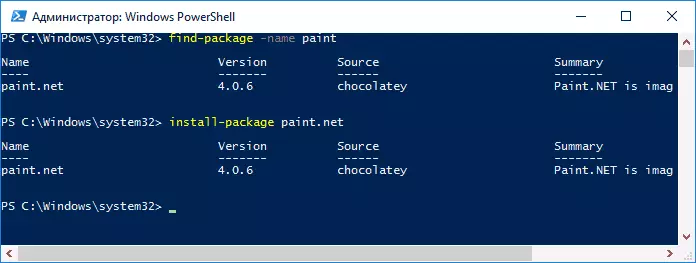
- Kita nunggu pungkasan instalasi lan entuk program sing wis diinstal tanpa nggoleki, ing endi diundhuh lan ora bisa didownload lan ora entuk piranti lunak sing ora dikarepake ing komputer.
Video - Nggunakake Paket Manager Paket (klik on-oneget) kanggo nginstal program ing Windows 10
Inggih, kesimpulan - kabeh padha, nanging ing format video, bisa kanggo wong sing maca luwih gampang dingerteni - bakal migunani kanggo dheweke utawa ora.
Anggere, minangka manajemen paket, bakal katon mengko, ayo deleng: Informasi lan tampilan bisa uga ana ing antarmuka grafis lan ing dhukungan kanggo prospek pangembangan produk liyane lan liya-liyane.
